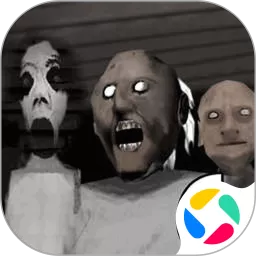word如何添加背景图案_word怎么加背景图案
word如何添加背景图案_word怎么加背景图案

在办公软件中,Word是最常用的文档编辑工具之一。许多用户在制作文档时,除了文字内容的排版,还希望通过添加背景图案来增强文档的美观度和专业性。特别是在中国地区,不少教育机构、企业或个人在制作简历、报告、演示文稿时,都希望利用Word的背景图案功能来提升视觉效果。本文将详细介绍在Word中如何添加背景图案,帮助大家轻松实现这一操作。
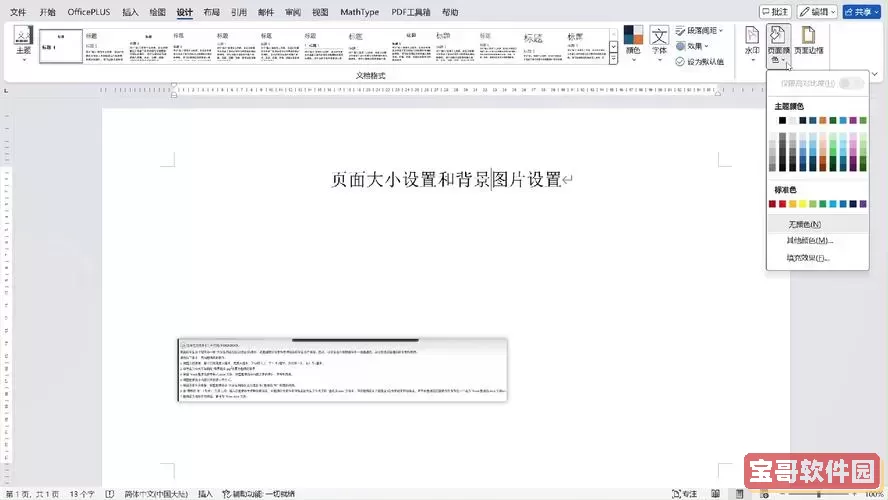
一、Word背景图案的含义及作用
背景图案,简单来说就是文档页面上的一种图形或图片,可以作为底层装饰,通过不同的设计使文档页面更具艺术性和辨识度。在Word中添加背景图案,不仅能够提升文档的美观度,还能体现文档发布者的用心和专业。如果用于活动邀约、宣传资料、电子简历等,适当的背景图案会让文档更具吸引力,给阅读者留下良好印象。
二、Word中添加背景图案的常用方法
Word添加背景图案主要有以下几种方法:
1. 利用“页面颜色”中的“填充效果”添加图案
2. 通过“水印”功能插入带有图案的图片
3. 插入图片作为背景并设置透明度调整
4. 使用形状工具绘制并填充纹理或图案
下面,我们将以Word 2016及以上版本为例,详细介绍第一种和第三种方法,因为这两种方法操作较为简单,且适合大多数用户需求。
三、方法一:通过“页面颜色-填充效果”添加背景图案
步骤如下:
1. 打开Word文档,点击顶部菜单栏中的“设计”选项卡。
2. 在设计栏中找到并点击“页面颜色”按钮。
3. 在弹出的颜色选项中点击最下方的“填充效果”。
4. 在随后弹出的“填充效果”对话框内切换到“图案”选项卡。
5. 选择喜欢的背景图案样式(如网格、波浪、斜线等)和颜色搭配。
6. 点击“确定”,即可看到整个页面背景应用了所选的图案。
7. 如果想调整图案效果,重复上述步骤即可。
需要注意的是,使用这种方式添加的背景图案主要以矢量图案形式出现,是通过线条和颜色表现的纹理,较为简洁且不占用太多文件大小。
四、方法二:插入图片作为背景并调整透明度
如果想添加自定义的图片作为背景,比如公司Logo、水印图片或者装饰性背景,可以采取以下步骤:
1. 打开文档,在“插入”选项卡中点击“图片”按钮,选择本地电脑中的图片文件。
2. 插入图片后,选中图片,切换至“图片格式”选项卡。
3. 右键图片选择“置于底层”,将图片放置在文字下面。
4. 调整图片大小,铺满整个页面或者调整为合适大小。
5. 在“图片格式”中找到并点击“颜色”或“透明度”调节,将图片透明度调高,保证文字内容清晰可见。
6. 如果文档多页,需要在页眉或页脚区域内插入图片以实现多页背景效果,双击页眉区域,插入图片后同样设置为底层和透明。
这样操作,背景图片可以是任意设计的图案或照片,十分灵活且美观。不过需要注意图片大小和分辨率,避免文档过大或打印效果不佳。
五、中国地区使用Word背景图案的应用场景
在中国,随着办公自动化水平的提升,Word添加背景图案的需求变得越来越多元和广泛。例如:
1. 教育行业:教师制作教案或课件时,添加背景图案来突出主题,营造课堂氛围。
2. 企业文化建设:公司内部文件或简报中加入企业Logo、文化背景,提升归属感。
3. 个人简历:求职者通过适当背景设计,让简历在众多竞争者中脱颖而出。
4. 公益活动宣传:宣传资料添加具有中国特色的元素作为背景,比如祥云、剪纸图案,增强文化认同感。
5. 节日贺卡或邀请函:春节、端午等传统节日的文案,插入传统图案背景,增加节日氛围。
这些应用不仅能增加文档的美感,也体现出设计者的细心和专业素养。
六、总结
Word添加背景图案的功能为用户提供了丰富的文档美化手段。从简单的图案填充,到自定义图片背景的插入和调整,操作步骤都相对简单,适合不同需求的用户选择。建议大家在添加背景图案时,注意文字的清晰度与整体版式的协调,避免背景影响内容阅读。对于中国地区用户,可以结合本土文化元素设计具有特色的背景,使文档更具文化底蕴和视觉吸引力。
掌握以上方法后,无论是工作报告、学习笔记还是创意文档,都能轻松实现美观的背景图案设计,提升文档质量和表达效果。
版权声明:word如何添加背景图案_word怎么加背景图案是由宝哥软件园云端程序自动收集整理而来。如果本文侵犯了你的权益,请联系本站底部QQ或者邮箱删除。